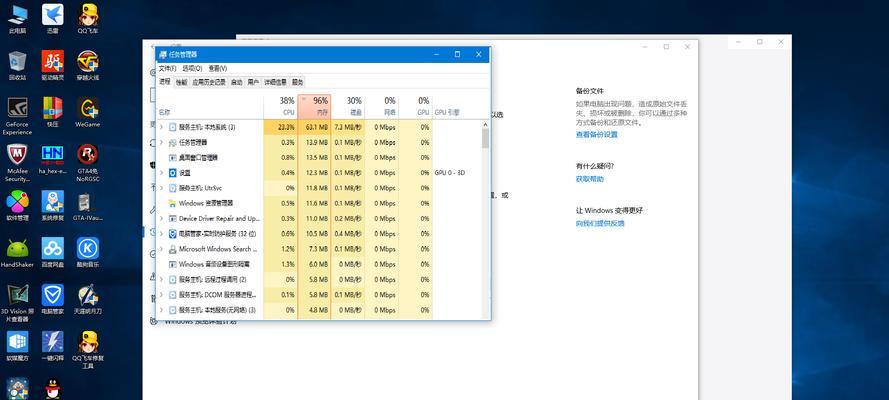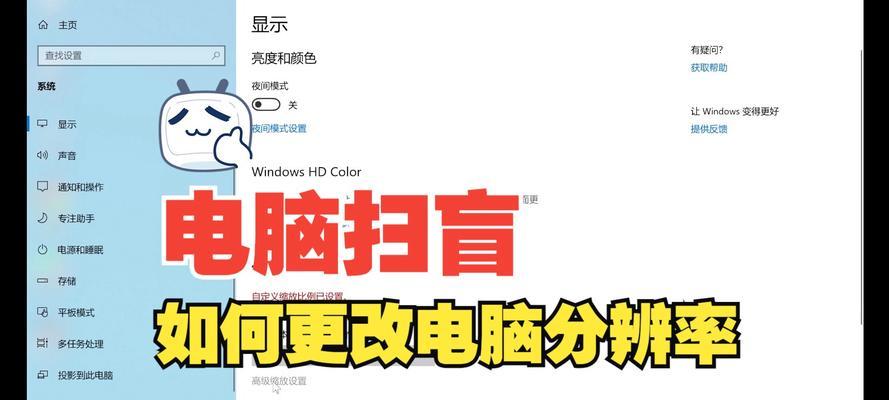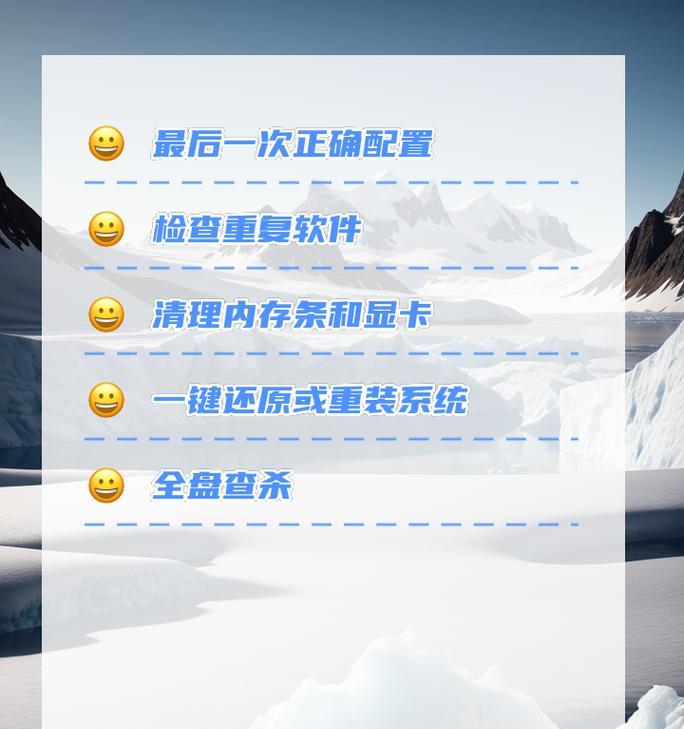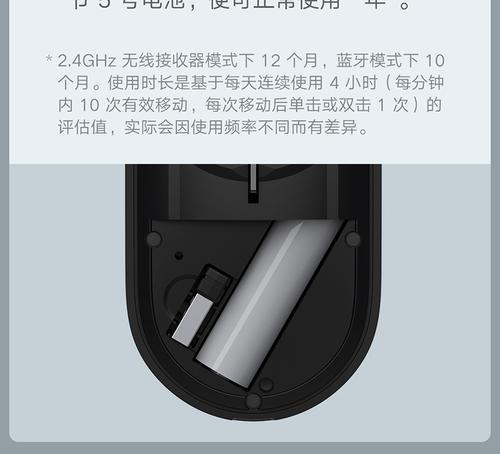电脑内存占用多软件卡顿怎么办?如何优化内存使用?
随着科技的发展,电脑已经成为我们日常工作和生活中不可或缺的工具。然而,随着软件的日趋复杂,电脑内存占用过多导致的卡顿问题也时有发生。本文将深入探讨如何优化电脑内存使用,解决软件运行卡顿的问题,帮助您打造流畅的电脑使用体验。
什么是电脑内存,为什么它会影响到软件运行速度?
在开始优化之前,让我们先简单理解一下电脑内存。通常所说的内存,指的是RAM(RandomAccessMemory,随机存取存储器),它是电脑运行程序和处理数据所必需的临时存储空间。当内存占用过多时,电脑无法为新任务提供足够的空间来运行,从而导致系统变慢甚至程序崩溃。
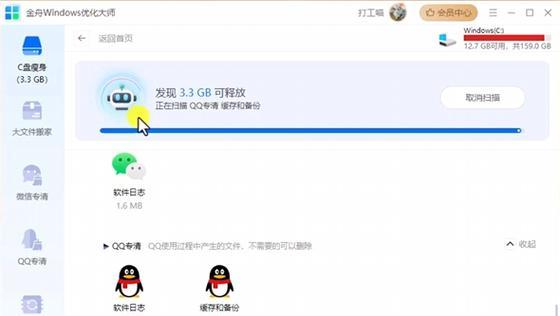
如何检查当前电脑的内存使用情况?
在优化内存之前,您需要通过任务管理器来查看当前电脑的内存使用情况。在Windows系统中,可以通过同时按住`Ctrl+Shift+Esc`快捷键打开任务管理器,然后切换到“性能”标签页,查看内存的使用状态,包括内存的总量、已用内存和可用内存。
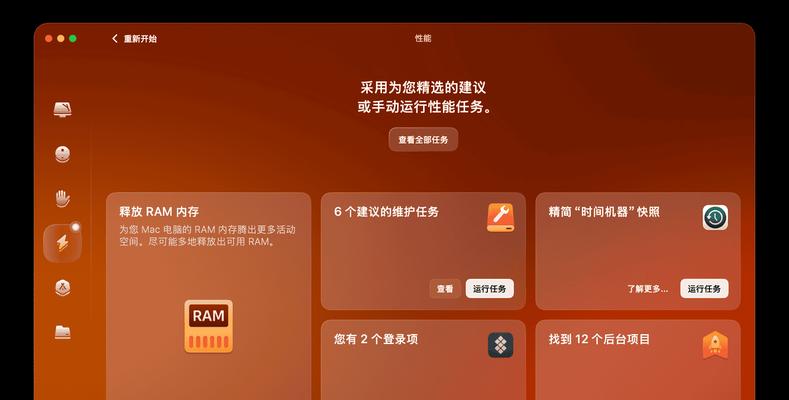
电脑内存占用过多软件卡顿怎么办?
一、结束不必要的后台进程
1.识别并结束进程:在任务管理器中,找到占用内存较多的进程,特别是那些不必要的后台程序,右键点击选择结束任务。
2.避免系统启动程序过多:通过任务管理器的“启动”标签页,可以禁用一些不必要的启动项,减少开机和运行时的资源占用。
二、优化电脑启动项和服务
1.利用系统工具:在系统配置“msconfig”中,可以禁用一些不必要的启动程序,优化启动时间和内存使用。
2.服务管理:在服务管理器(services.msc)中,可以查看并调整服务的启动类型,禁用那些不必要的服务。
三、深度清理电脑中的垃圾文件
1.磁盘清理工具:使用Windows自带的磁盘清理工具对系统进行清理,删除临时文件、系统垃圾文件等。
2.第三方清理软件:使用可靠的第三方优化工具,定期深度清理电脑中的垃圾文件,并进行注册表清理。
四、升级硬件
如果以上方法都不能有效解决问题,那么可能是时候升级您的硬件了。添加更多的内存条或更换为更大容量的内存,可以从根本上改善内存不足的问题。

如何优化内存使用,防止未来出现卡顿?
一、合理规划任务与程序运行
1.关闭非必要功能:对于不需要使用到的特效和功能,如视觉效果、动画等,在系统设置中关闭它们,以节省内存资源。
2.使用虚拟内存:如果物理内存有限,可以适当设置虚拟内存(即页面文件),作为补充。
二、保持系统与软件的更新
更新操作系统和软件,不仅可以获得新功能,还可以修复内存使用上的bug,提高系统的内存管理效率。
三、合理使用浏览器
浏览器是内存占用大户,确保浏览器插件的数量和复杂度在可控范围内,定期清理浏览器缓存和无用数据。
四、关注电脑温度
过高的电脑温度会影响硬件性能,包括内存。确保散热系统工作正常,防止因过热导致的性能下降。
常见问题解答
1.问:电脑卡顿时,直接重启电脑是否是最佳选择?
答:直接重启对于软件卡顿确实可以起到立竿见影的效果,但频繁重启可能对电脑硬件造成不必要的损耗。建议首先尝试上述优化方法,如果问题依旧存在,再考虑重启电脑。
2.问:增加内存条会影响电脑的稳定性吗?
答:不会。一般而言,增加内存条可以提升电脑整体性能,不会对稳定性造成负面影响。但前提是保证内存条的兼容性和质量。
3.问:电脑内存的极限在哪里?
答:理论上,电脑内存的极限取决于您的操作系统和主板的限制。就目前大多数操作系统而言,32位系统通常支持不超过4GB的内存,而64位系统可以支持几十GB甚至上百GB。
通过以上介绍,我们了解了电脑内存的含义、电脑内存占用过多时软件卡顿的原因以及解决方案。合理监控和优化内存使用,不仅能够改善电脑的运行速度,还能延长电脑的使用寿命。请根据个人电脑的具体情况,选择适合自己的优化方法,确保电脑始终处于最佳状态,为您的工作和生活提供高效的助力。
现在,是时候根据以上提供的指导去优化您的电脑内存使用了。如果还有任何疑问或需要进一步的帮助,欢迎留言讨论。让我们一起享受更加流畅的电脑使用体验吧!
版权声明:本文内容由互联网用户自发贡献,该文观点仅代表作者本人。本站仅提供信息存储空间服务,不拥有所有权,不承担相关法律责任。如发现本站有涉嫌抄袭侵权/违法违规的内容, 请发送邮件至 3561739510@qq.com 举报,一经查实,本站将立刻删除。
- 站长推荐
-
-

Win10一键永久激活工具推荐(简单实用的工具助您永久激活Win10系统)
-

解决豆浆机底部漏水问题的方法(保护豆浆机)
-

华为手机助手下架原因揭秘(华为手机助手被下架的原因及其影响分析)
-

随身WiFi亮红灯无法上网解决方法(教你轻松解决随身WiFi亮红灯无法连接网络问题)
-

2024年核显最强CPU排名揭晓(逐鹿高峰)
-

光芒燃气灶怎么维修?教你轻松解决常见问题
-

解决爱普生打印机重影问题的方法(快速排除爱普生打印机重影的困扰)
-

红米手机解除禁止安装权限的方法(轻松掌握红米手机解禁安装权限的技巧)
-

如何利用一键恢复功能轻松找回浏览器历史记录(省时又便捷)
-

小米MIUI系统的手电筒功能怎样开启?探索小米手机的手电筒功能
-
- 热门tag
- 标签列表
- 友情链接